टिकटॉक पर अपनी आवाज ट्रिम करें - वांछित ऑडियो प्राप्त करने के 3 तरीके
वायरल टिकटॉक वीडियो बनाने के लिए, आपको यह सुनिश्चित करना होगा कि ध्वनि वीडियो से बिल्कुल मेल खाती हो। टिकटोक पर आवाज कैसे ट्रिम करें? अपने संगीत को क्रॉप करना टिकटॉक पर उपलब्ध एक विशेषता है, जो आपको अनावश्यक ध्वनियों को हटाकर या वीडियो में फिट होने के लिए संगीत को समायोजित करके, आपके समग्र वीडियो आउटपुट को बढ़ाने में सक्षम बनाता है।
हालांकि, यह कभी-कभी भ्रमित करने वाला और विशेष रूप से शुरुआती लोगों के लिए समझना कठिन होता है, क्योंकि नियंत्रण अलग और अपरिचित होते हैं। इसलिए हम यहां आपको सिखाने के लिए हैं कि कैसे टिकटोक पर ट्रिम साउंड. आपके वीडियो को अधिक आकर्षक बनाने के लिए, हम आपको ध्वनि के अनावश्यक भागों को काटने के लिए आसान चरणों का पालन करेंगे। अवधारणा को पूरी तरह से समझने के लिए लेख के सभी भागों को पढ़ना सुनिश्चित करें।
गाइड सूची
टिकटॉक पर ध्वनि को ट्रिम करने की डिफ़ॉल्ट विधि विंडोज़ और मैक पर टिकटॉक के लिए ध्वनि को कैसे ट्रिम करें टिकटॉक ऑनलाइन के लिए वांछित ध्वनि कैसे काटें टिकटॉक स्लाइड शो पर ट्रिम अ साउंड के बारे में अक्सर पूछे जाने वाले प्रश्नटिकटॉक पर ध्वनि को ट्रिम करने की डिफ़ॉल्ट विधि
टिकटोक में इसके बिल्ट-इन एडिटिंग टूल हैं, इनमें से एक ट्रिम फीचर है जो यूजर्स को उनके द्वारा उपयोग की जाने वाली ध्वनि के अनावश्यक हिस्सों को काटने की अनुमति देता है। इस तरह की सुविधा का होना वास्तव में एक अच्छा विचार है और इसे अनुकूलित करने के लिए, आपको इस ऐप पर टिक्कॉक ध्वनि को ट्रिम करने की डिफ़ॉल्ट विधि जानने की आवश्यकता है। और नीचे स्टेप्स दिए गए हैं।
स्टेप 1।अपने स्मार्टफोन पर टिकटॉक एप्लिकेशन खोलें और स्क्रीन के निचले भाग पर "जोड़ें" बटन पर क्लिक करें। यह आपको अपना वीडियो रिकॉर्ड करने या अपलोड करने में सक्षम बनाता है।
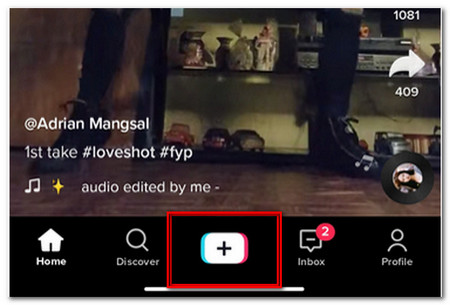
चरण दो।अपने एंड्रॉइड फ़ोन की फोटो गैलरी या अपने iPhone की फ़ोटो से वांछित वीडियो या ऑडियो फ़ाइलें अपलोड करने के लिए "अपलोड" बटन दबाएँ।
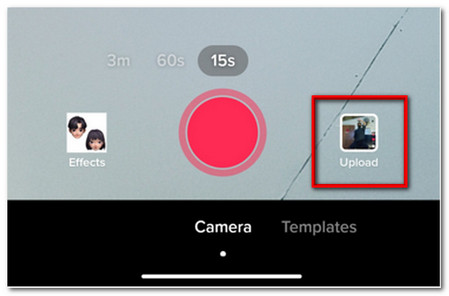
चरण 3।अपनी गैलरी से वीडियो में से वह वीडियो चुनें जिसे आप अपलोड करना चाहते हैं। आप एक ही समय में एकाधिक वीडियो भी चुन सकते हैं, बशर्ते वे केवल कुछ सेकंड लंबे हों। फिर "अगला" बटन पर टैप करें।
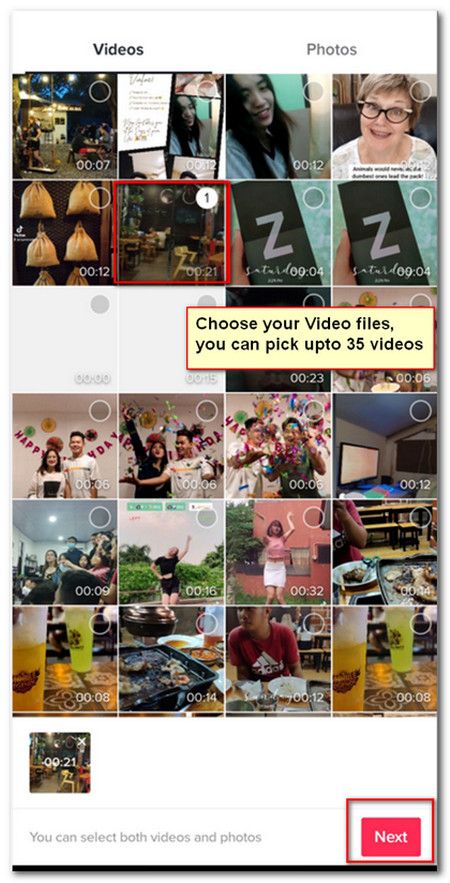
चरण 4।"ध्वनि जोड़ें" बटन पर टैप करें और आपका वीडियो अब संपादित और अपलोड करने के लिए तैयार हो जाएगा। हालाँकि, इसमें कोई नहीं है पृष्ठभूमि आवाज. "ध्वनि जोड़ें" विकल्प पर टैप करके, आप अपनी इच्छित ध्वनि चुन सकते हैं।
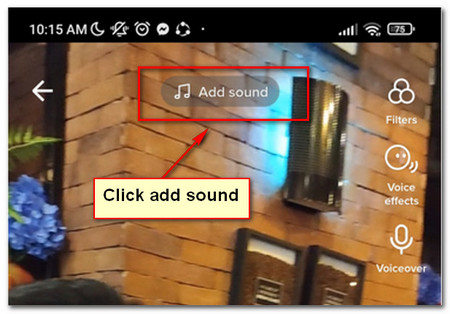
चरण 5।उसके बाद, आप पा सकते हैं लोकप्रिय टिकटॉक गाने से चुनने के लिए। आप "अधिक" विकल्प पर टैप करके भी संगीत खोज सकते हैं। एक बार जब आप वांछित ऑडियो फ़ाइल चुन लेते हैं, तो अपनी टिकटॉक ध्वनि को ट्रिम करने के लिए कैंची आइकन पर टैप करें।
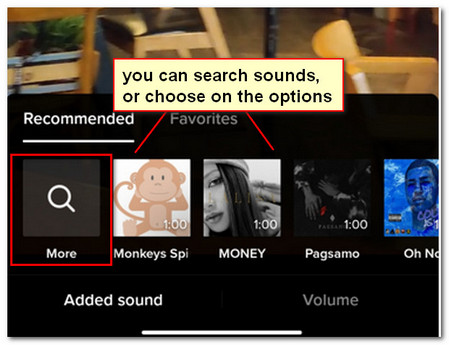
चरण 6।आप ध्वनि को समायोजित करने के लिए खींच सकते हैं। ध्वनि तरंग को बाएँ और दाएँ खींचकर चुनें कि आप कहाँ से संगीत प्रारंभ करना चाहते हैं। जब आप ध्वनि को ट्रिम करना समाप्त कर लें, तो आप अतिरिक्त जोड़ सकते हैं टिकटोक प्रभाव पोस्ट करने से पहले अपने वीडियो पर।
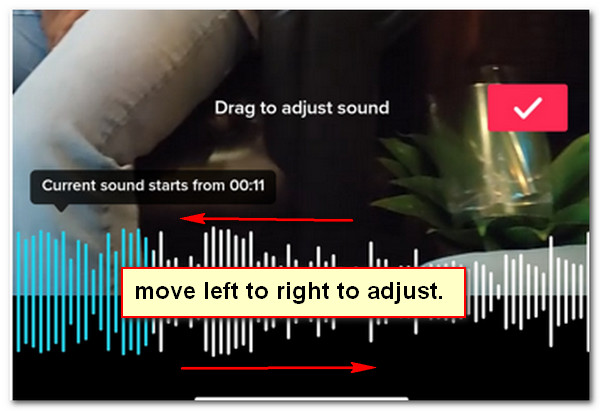
विंडोज़ और मैक पर टिकटॉक के लिए ध्वनि को कैसे ट्रिम करें
यदि आपके स्मार्टफोन पर वांछित टिकटॉक ध्वनि को ट्रिम करना मुश्किल है, तो आप ऑडियो फ़ाइल को अपने कंप्यूटर पर स्थानांतरित कर सकते हैं और वांछित टिकटॉक ध्वनि प्राप्त कर सकते हैं, या यहां तक कि टिकटॉक वीडियो के साथ ध्वनि को सिंक भी कर सकते हैं। AnyRec Video Converter ऑल-इन-वन वीडियो / ऑडियो ट्रिमर है, जो आपको वांछित वीडियो भाग को काटने, ऑडियो फ़िल्टर लागू करने, विभिन्न क्लिप को संयोजित करने, और बहुत कुछ करने में सक्षम बनाता है। नीचे दिए गए तरीके से विंडोज और मैक पर टिकटॉक साउंड को ट्रिम करने के तरीके के बारे में और जानें।
- 1. अपनी आवश्यकता के अनुसार टिकटॉक साउंड को स्टार्ट पॉइंट और एंडपॉइंट के साथ ट्रिम करें।
- 2. विशेष ध्वनि प्रभाव लागू करें, जैसे फ़ेड-इन, फ़ेड-आउट, और अन्य ऑडियो फ़ाइलों के साथ संयोजन करें।
- 3. अपने वीडियो के साथ सिंक्रोनाइज़ करने के लिए TikTok से अलग-अलग साउंड क्लिप्स को मिलाएं।
- 4. वीडियो या ऑडियो फ़ाइलों को वांछित ऑडियो कोडेक/नमूना दर, बिटरेट, आदि में कनवर्ट करें।
सुरक्षित डाऊनलोड
सुरक्षित डाऊनलोड
स्टेप 1।इंस्टालेशन के बाद अपने कंप्यूटर पर वीडियो कन्वर्टर खोलें। "टूलबॉक्स" अनुभाग पर जाएं और "वीडियो ट्रिमर" बटन पर क्लिक करें। जब आप सुविधा पर क्लिक करते हैं, तो आपको बस उस टिकटॉक वीडियो या टिकटॉक साउंड फ़ाइल को अपलोड करना होता है जिसे आप अपने कंप्यूटर से ट्रिम करना चाहते हैं।

चरण दो।उस फ़ाइल को जोड़ने के बाद जिसे आप ट्रिम करना चाहते हैं, सिस्टम आपको एप्लिकेशन के संपादन टूल पर निर्देशित करेगा। टिकटोक साउंड को ट्रिम करने के लिए वीडियो के हिस्से को चुनने के लिए ट्रिमर को बाएं और दाएं स्लाइड करके नेविगेट करें। जबकि बिना ट्रिमर वाला हिस्सा कट जाएगा।

चरण 3।अधिक टिकटॉक ध्वनि फ़ाइलें जोड़ने के लिए "सेगमेंट जोड़ें" बटन पर क्लिक करें। इन फ़ाइलों को अलग-अलग छोटे भागों में काटें, या वह भाग जिसे आप आउटपुट में जोड़ना चाहते हैं। आप ट्रिम की गई वीडियो या ऑडियो फ़ाइल को अपने कंप्यूटर में सहेज सकते हैं।
चरण 4।यदि आप ट्रिम किए गए वीडियो को ऑडियो प्रारूप के रूप में सहेजना चाहते हैं, तो आप कनवर्टर मेनू पर जा सकते हैं और ट्रिम किए गए वीडियो को प्रोग्राम में फिर से आयात कर सकते हैं। ऊपरी दाएं कोने पर "कन्वर्ट ऑल टू" बटन पर क्लिक करें। वांछित ऑडियो प्रारूप चुनें. आप यहाँ कर सकते हैं एक वीडियो को iPhone रिंगटोन में बदलें.

सुरक्षित डाऊनलोड
सुरक्षित डाऊनलोड
टिकटॉक ऑनलाइन के लिए वांछित ध्वनि कैसे काटें
क्या आप जानते हैं कि एक ऑनलाइन एमपी3 कटर है? एक बहुत ही उपयोगी उपकरण जो आपको कुछ ही चरणों में अपनी ध्वनि को ट्रिम करने की अनुमति देता है। इसके अलावा, आपको किसी भी फाइल को डाउनलोड और इंस्टॉल करने की आवश्यकता नहीं है। इसलिए, यदि आप जल्दी में हैं तो चिंता न करें क्योंकि "ऑडियो ट्रिमर" ने आपका साथ दे दिया है। इसका उपयोग करके टिकटॉक ध्वनि को कैसे ट्रिम किया जाए, इसके चरण यहां दिए गए हैं।
स्टेप 1।अपने वेब ब्राउज़र पर जाएं और ऑडियोट्रिमर दर्ज करें। क्लिक करने पर यह आपको वेबसाइट पर ले जाएगा। "फ़ाइल चुनें" बटन पर क्लिक करें और अपने फ़ोल्डर पर वांछित टिकटॉक ध्वनि का चयन करें जिसे आप ट्रिम करना चाहते हैं।
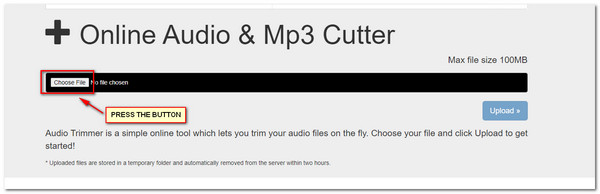
चरण दो।एक बार जब आप वांछित फ़ाइलें अपलोड कर लेंगे, तो यह स्वचालित रूप से चलना शुरू हो जाएगी। स्क्रीन के दोनों ओर तीरों को समायोजित करके, ट्रिम करने के लिए वांछित टिकटॉक ध्वनि भाग का चयन करें। हरे भाग पर ध्वनि सहेजी जाएगी. फिर "काटें" बटन पर क्लिक करें।
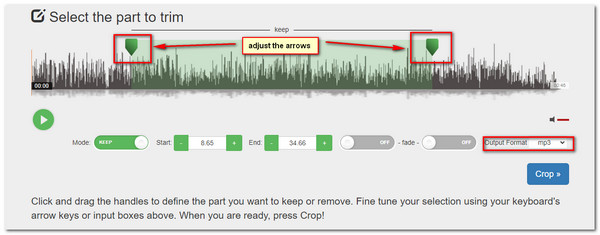
चरण 3।जब आपको ऑडियो फ़ाइल का वांछित भाग मिल जाए, तो अपनी फ़ाइल को डाउनलोड करना न भूलें और उसे अपने कंप्यूटर या स्मार्टफ़ोन पर सहेज लें।
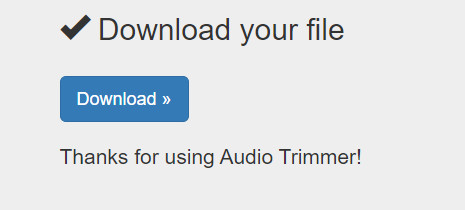
अग्रिम पठन
टिकटॉक स्लाइड शो पर ट्रिम अ साउंड के बारे में अक्सर पूछे जाने वाले प्रश्न
-
क्या टिकटॉक साउंड के रूप में वॉयसओवर जोड़ना संभव है?
हाँ तुम कर सकते हो। एक बार जब आप वांछित वीडियो अपलोड कर लें, तो "ध्वनि" बटन को छोड़ दें और इसके बजाय "अगला" बटन पर टैप करें। "वॉयसओवर" बटन पर क्लिक करें और "रिकॉर्ड" बटन दबाएं और रिकॉर्डिंग शुरू करें। उसके बाद, "सहेजें" बटन पर टैप करें टिकटॉक पर अपनी आवाज खुद बनाएं.
-
मैं TikTok पर संगीत फ़ाइल को ट्रिम क्यों नहीं कर सकता?
टिकटोक बहुत परिष्कृत और अलग एल्गोरिदम का उपयोग करता है। 60-सेकंड से अधिक वीडियो, या पहले से 15 सेकंड लंबी टिकटॉक वीडियो क्लिप वाली रिकॉर्डिंग फ़ाइलों के लिए टिकटॉक पर ऑडियो फ़ाइलों को ट्रिम करना असंभव है।
-
टिकटोक साउंड को ट्रिम करने के लिए क्या महत्वपूर्ण है?
सुनिश्चित करें कि आपके पास अच्छी गुणवत्ता की मूल फ़ाइल है। जब आपको एक विशेष फ़िल्टर, जैसे फ़ेड-इन, वॉयसओवर, और अन्य अन्य के लिए टिकटॉक ध्वनि को ट्रिम करने की आवश्यकता होती है, तो आपको इसके बजाय पेशेवर ऑडियो संपादक और कनवर्टर चुनना चाहिए।
निष्कर्ष
ये लो! TikTok पर ध्वनि को ट्रिम करने के विभिन्न तरीके, AnyRec वीडियो कन्वर्टर का उपयोग, और ऑनलाइन एमपी3 कटर, ऑडियो ट्रिमर का उपयोग करना आसान है। इन एप्लिकेशन का उपयोग कभी भी और कहीं भी करें। वीडियो बनाने और उन्हें टिकटॉक पर अपलोड करने के लिए खुद को तैयार करें। यदि आपके कोई और प्रश्न हैं जिनका उत्तर आप देना चाहते हैं, तो उन्हें नीचे दिए गए टिप्पणी बॉक्स में छोड़ने में संकोच न करें। साथ ही, दिशानिर्देशों के बारे में आपके विचारों और समीक्षाओं की सराहना की जाती है। अंत तक बने रहने के लिए धन्यवाद।
सुरक्षित डाऊनलोड
सुरक्षित डाऊनलोड
 10+ सर्वश्रेष्ठ टिकटोक फिल्टर और प्रभाव
10+ सर्वश्रेष्ठ टिकटोक फिल्टर और प्रभाव